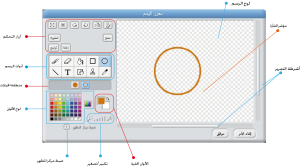يوجد زِرين لهذا الغرض: العلم الأخضر لبدء المقاطع البرمجية التي تبدء بلبنة العلم الأخضر (كما سنرى لاحقا).
و لإنهاء البرامج إضغط على الزر الأحمر.
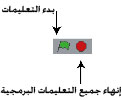
محرر الرسم
يستخدم محرر الرسم لإنشاء أو تعديل الكائنات، المظاهر أو الخلفيات. ويمكن فتحه بالضغط على الزر
![]()
أدوات الرسم
هذه المجموعة تتكون من عشر أدوات و لكل منها بعض الخيارات و التي تظهر في المستطيل الرمادي.
فرشاة الرسم
تستعمل الفرشاة للرسم باليد الحرة، خطوط و منحنيات بسُمك و ألوان مختارة. ولاستعمالها، أنقر على زر الفرشاة ثم على لاختيار حجم الفرشاة.
في لوحة الألوان أنقر على لون من اختيارك، ثم حرك الفرشاة على سطح لوح الرسم.
إذا كانت الألوان الموجودة غير كافية يمكنك إختيار ألوان أكثر و ذلك بنقر المستطيل الملون على يمين لوحة الألوان.
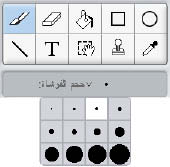
أداة الخط المستقيم
تُستعمل هذه الأداة لرسم خطوط مستقيمة. بالضغط على المفتاح SHIFT أثناء السحب، يمكنك الحصول على خطوط عمودية أو أفقية. كذلك يمكن تغيير حجم و لون الفرشاة كما رأينا فيما سبق.
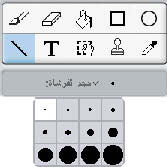
الممحاة
عند إختيار هذه الأداة، تسمح لك منطقة الخيارات بتغيير حجم الممحات و عند المسح، تصبح المنطقة الممسوحة شفافة.
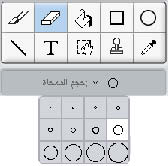
النص
تسمح هذه الأداة بإضافة النص إلى رسمك. مع إمكانية تغيير نوع الخط و حجمه. يظهر مربع أسود على لوح الرسم مشيرا إلى موضع بداية النص والذي يمكن تغييره بسحبه عن طريق مؤشر الفأرة. يمكن كذلك إختيار لون الخط.
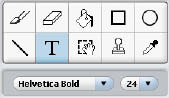
المستطيل
يمكن رسم مستطيل أو مربع (بضغط على المفتاح SHIFT ) مملوء أو مفرغ وفق الخيارات. يتم تحديد سمك محيط الشكل بتحديد سمك الفرشاة.
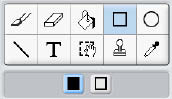
الشكل البيضاوي
رسم شكل بيضوي أو دائرة (بضغط على المفتاح SHIFT أثناء السحب) مملوء أو مفرغ بسماكة محددة عن طريق فرشاة الرسم.
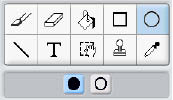
التعبئة
تسمح بملئ المساحات المتصلة، بلون واحد أو متدرج (أفقيا، عموديا، أو شعاعي). يتغير لون التدرج من اللون المحدد إلى لون الخلفية.
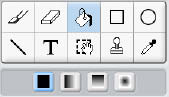
التحديد
تحديد منطقة مستطيلة الشكل لنقلها لمكان آخر في الصورة أو حذفها بالضغط على المفتاح Delete أو (Shift + Delete) لاقتطاع كل ما سواها.
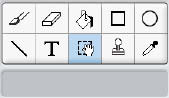
الختم
تستعمل هذه الأداة في نسخ أجزاء من الصورة مربعة الشكل و سحبها في أي مكان من الصورة.
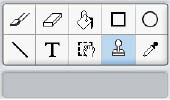
قطّارة اللون
أداة مهمة لإخيار لون مطابق و استعماله في أداة مختلفة لرسم شكل معين.
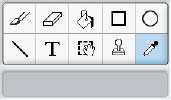
أزرار التحكم
|
|
تكبير: يعمل على تكبير الأشياء في لوح الرسم أو الأماكن المحددة. |
|
|
تصغير: يعمل على تصغير الأشياء في لوح الرسم أو الأماكن المحددة. |
|
|
تدويرالصورة أو الأماكن المحددة بعكس عقارب الساعة. بالضغط على مفتاح Shift تختار قيمة الزاوية بدقة |
|
|
تدويرالصورة أو الأماكن المحددة بحركة عقارب الساعة. بالضغط على مفتاح Shift تختار قيمة الزاوية بدقة |
|
|
قلب عمودي للصورة أو الأماكن المحددة |
|
|
قلب أفقي للصورة أو الأماكن المحددة |
إستيراد
إضافة صورة من ملفات سكراتش أو ملفاتك إلى لوح الرسم.
![]()
|
مسح |
مسح محتوى لوح الرسم |
|
إلغاء |
تراجع عن الإجراءات التي قمت بها مؤخراً |
|
إعادة |
استعادة ما تراجعت عنه |
تكبير/ تصغير
هذه الأداة تسمح بزيادة أو إنقاص أبعاد لوح الرسم لرؤية الخطوط الدقيقة و التفاصيل في الرسم. هذه الأداة لا تغيير الحجم الفعلي للصورة.
لتغيير الأبعاد أنقر على العدسة اليمنى أو اليسرى أو الخطوط العمودية بينها كما في الصورة التالية.
![]()
ضبط مركز المظهر
يمكنك تحديد مركز دوران الشكل الذي رسمته بالنقر على هذا الزر ثم في المكان المعين من الصورة.
![]()